
Изменение фотографии в режиме «Портрет» в приложении «Фото» на Mac
Можно редактировать фотографии в режиме «Портрет» с помощью эффектов освещения или изменения глубины фокуса.


Изменение эффекта освещения
Если Вы сделали портрет с помощью iPhone 8 Plus или новее, Вы можете изменить внешний вид фотографии, применив к ней один из четырех эффектов студийного освещения.
В приложении «Фото»
 на Mac дважды нажмите портрет, затем нажмите «Редактировать» в панели инструментов.
на Mac дважды нажмите портрет, затем нажмите «Редактировать» в панели инструментов.Выберите эффект освещения.
Если эффекты освещения недоступны, нажмите «Портрет» под фотографией, чтобы их включить. Если фотография в режиме «Портрет» также является снимком Live Photo, нажмите
 под фотографией для отображения эффектов освещения.
под фотографией для отображения эффектов освещения.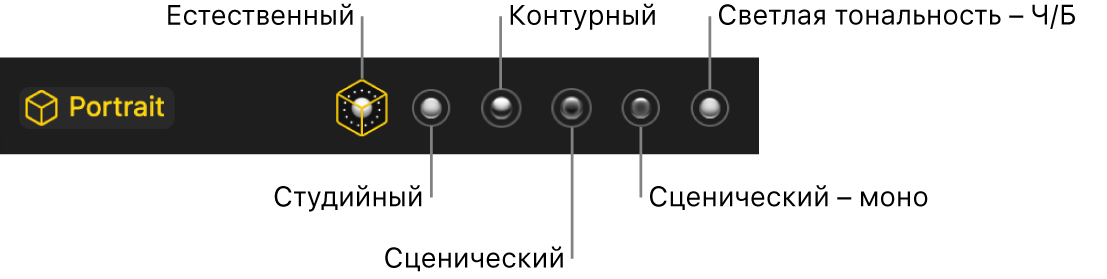
Дневной. Отображение портрета в изначальном виде.
Студийный. Яркое освещение черт лица.
Контурный. Резкое направленное освещение.
Сценический. Освещение сценическим прожектором с затемнением фона.
Сценический — моно. Черно-белый портрет со сценическим освещением.
Светлая тональность – Ч/Б. Черно-белый портрет с белым фоном. (Доступно только для портретов, снятых на iPhone 11, iPhone 11 Pro и новее.)
Изменение глубины фокуса
В приложении «Фото»
 на Mac дважды нажмите портрет, затем нажмите «Редактировать» в панели инструментов.
на Mac дважды нажмите портрет, затем нажмите «Редактировать» в панели инструментов.Чтобы настроить глубину фокуса, нажмите инструмент «Портрет» в панели «Корректировка», затем перетяните бегунок «Глубина».
Если фотография в режиме «Портрет» также является снимком Live Photo, глубину фокуса можно настроить только для титульного фото по умолчанию.
Настройка света
В приложении «Фото»
 на Mac дважды нажмите портрет, затем нажмите «Редактировать» в панели инструментов.
на Mac дважды нажмите портрет, затем нажмите «Редактировать» в панели инструментов.Если для портрета доступен параметр «Свет», перетяните бегунок «Свет», чтобы отрегулировать свет на портрете.